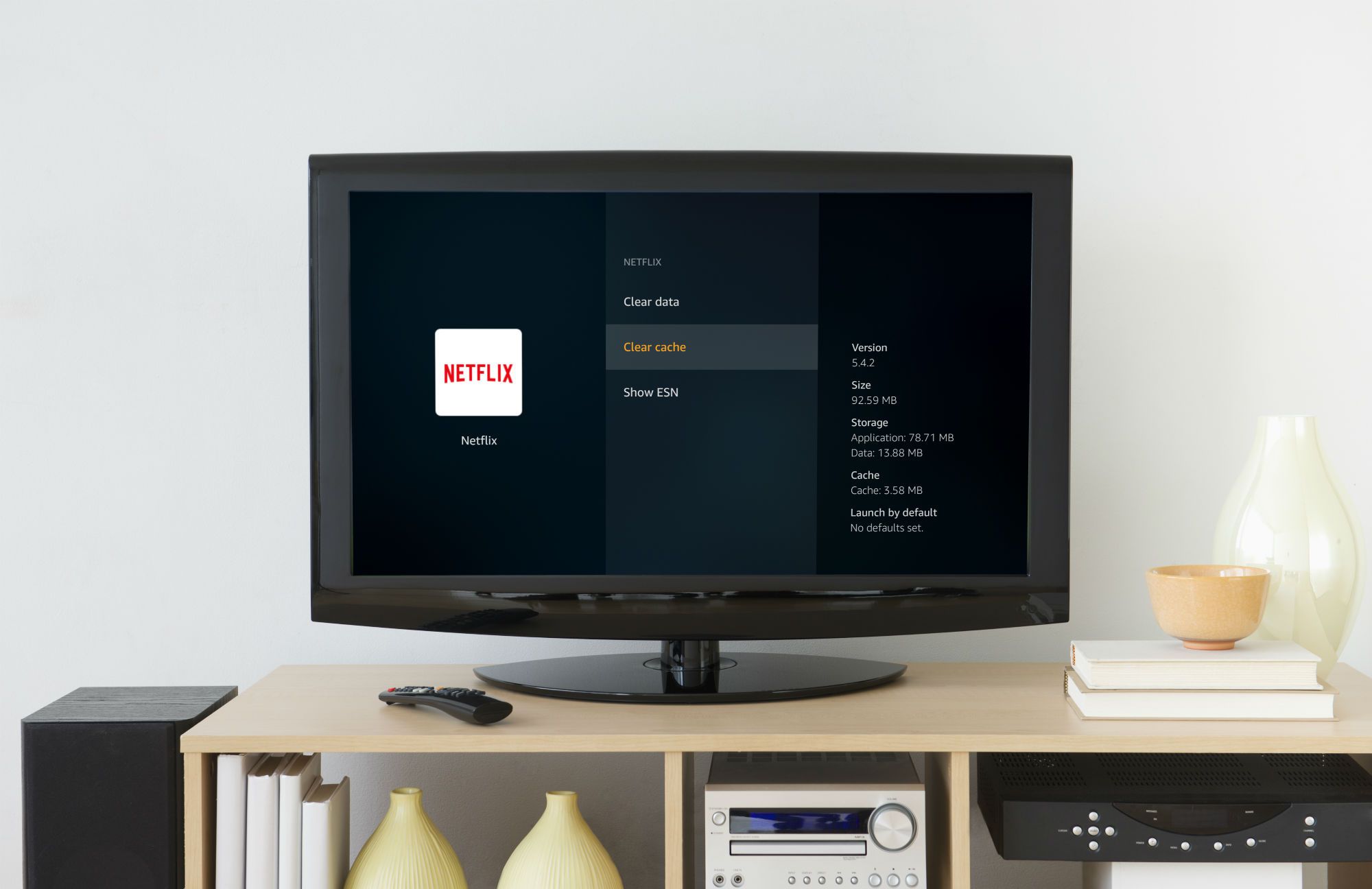Mitä tietää
- Mene asetukset > Sovellukset > Hallitse asennettuja sovelluksia, valitse sovellus ja valitse sitten Tyhjennä välimuisti.
- Valitse Puhdas data poistaaksesi paikallisesti tallennetut sovellustiedot tai valitse Poista poistaaksesi sovelluksen sekä sen paikalliset tiedot ja välimuistin.
- Jos Fire TV -laitteesi ei toimi kunnolla välimuistin tyhjentämisen jälkeen, palauta tehdasasetukset tyhjentääksesi kaikki tiedot laitteeltasi.
Tässä artikkelissa kerrotaan, kuinka Firestickin välimuisti tyhjennetään. Ohjeet koskevat kaikkia Fire TV -laitteita.
Fire TV Stickin ja muiden Fire TV -laitteiden välimuistin tyhjentäminen
Kun sovellus lakkaa toimimasta kunnolla, yksi yleisimmistä syistä on vioittunut välimuisti. Joissakin tapauksissa sovellus voi myös hidastua eikä toimi niin hyvin kuin odotat ylikuormituksen vuoksi. Kummassakin tapauksessa ratkaisu on tyhjentää välimuisti. Ei ole mahdollisuutta tyhjentää kokonaan jokaista Fire TV -laitteellesi tallennettua välimuistia. Ainoa tapa tyhjentää Fire TV Stickin tai muun Fire TV -laitteen välimuisti on tyhjentää jokaisen yksittäisen sovelluksen välimuisti tai tyhjentää vain tietyn sovelluksen välimuisti, joka aiheuttaa sinulle ongelmia. Voit tyhjentää Fire TV Stickin ja muiden Fire TV -laitteiden välimuistin seuraavasti:
-
paina koti näppäin palataksesi Amazon Fire TV:n kotivalikkoon.
-
Navigoi kohtaan asetukset valikosta.
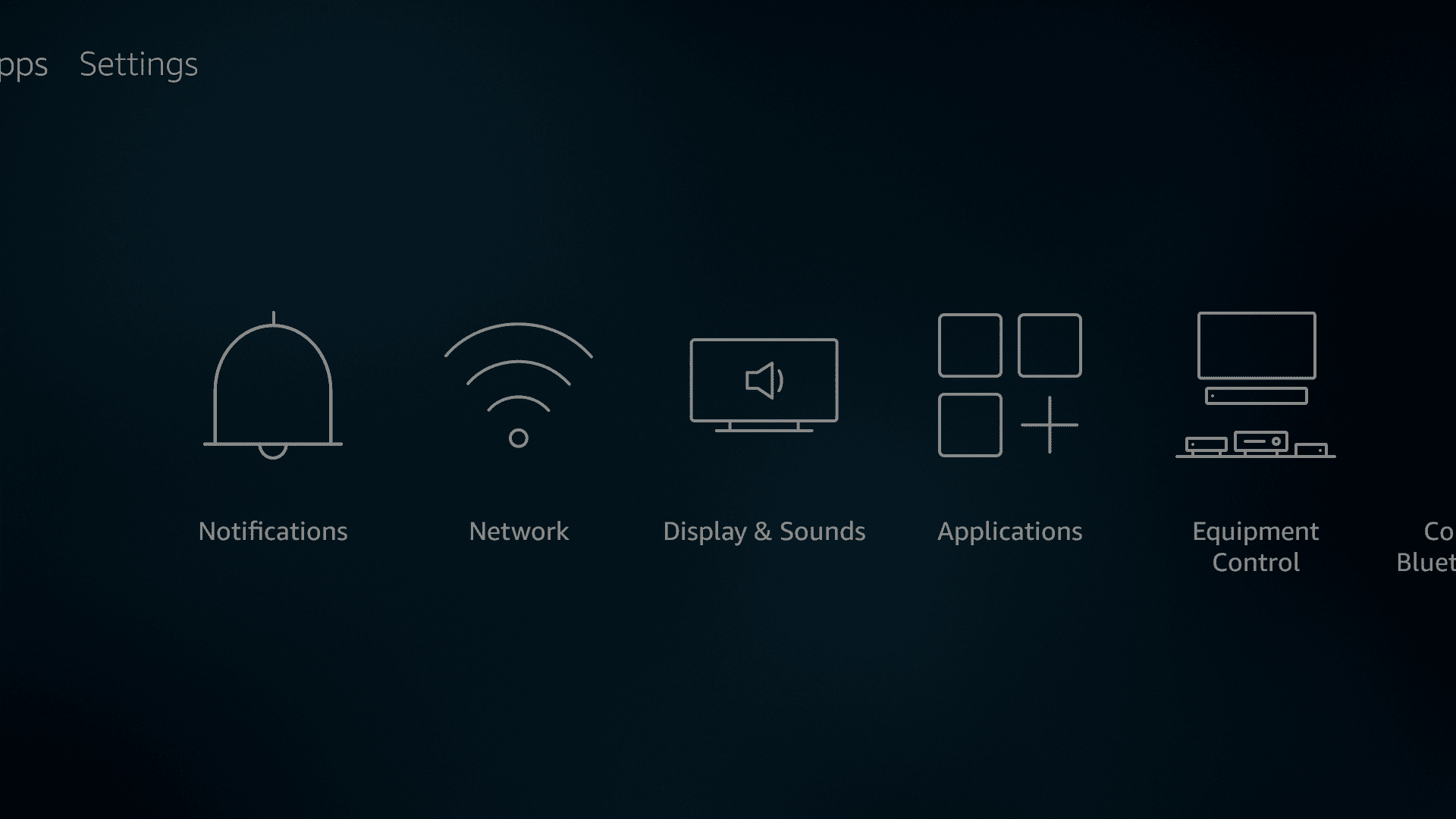
-
Valitse Sovellukset valikosta.
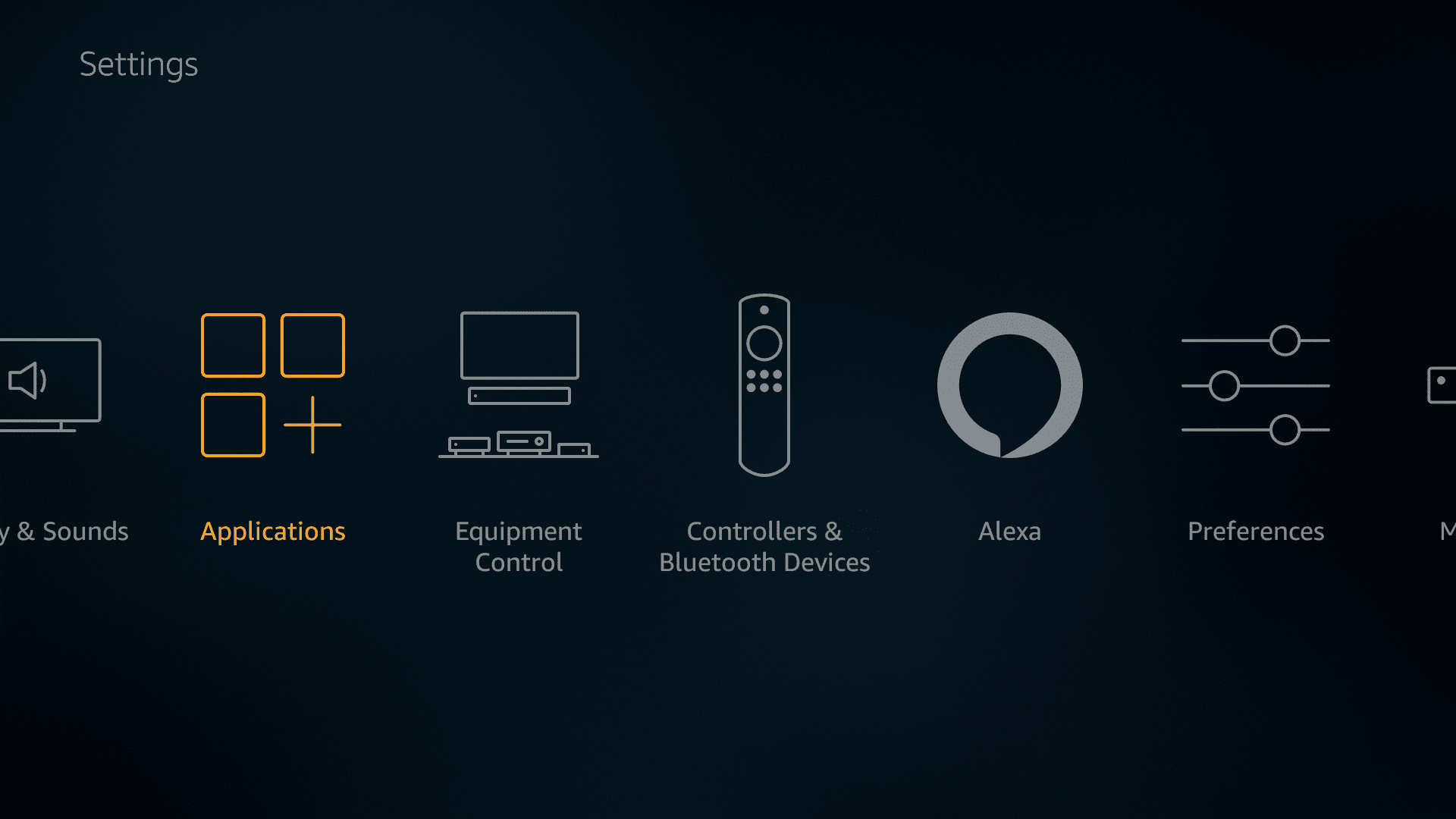
-
Valitse Hallitse asennettuja sovelluksia.
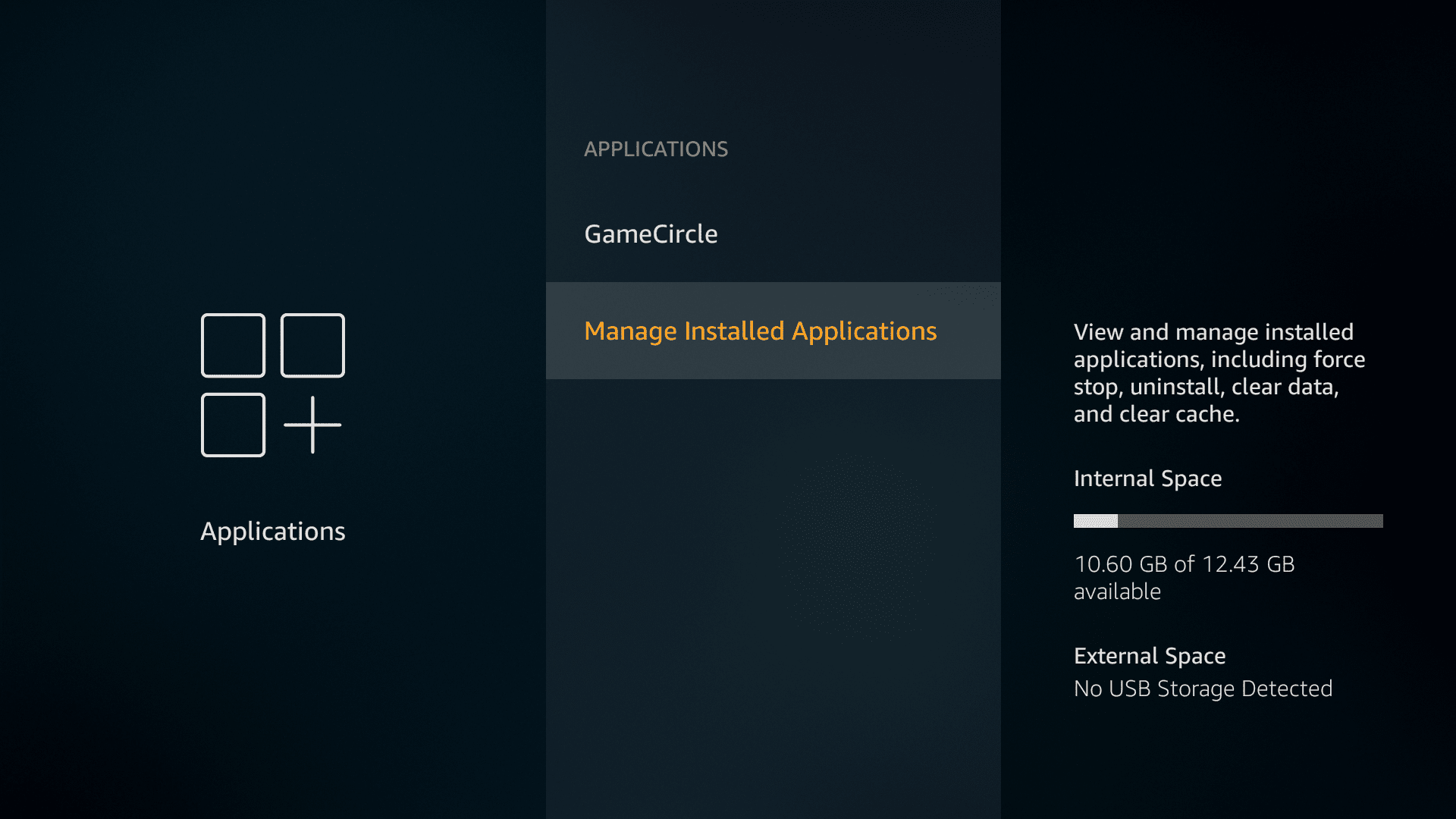
-
Valitse sovellus tyhjentääksesi välimuistin.
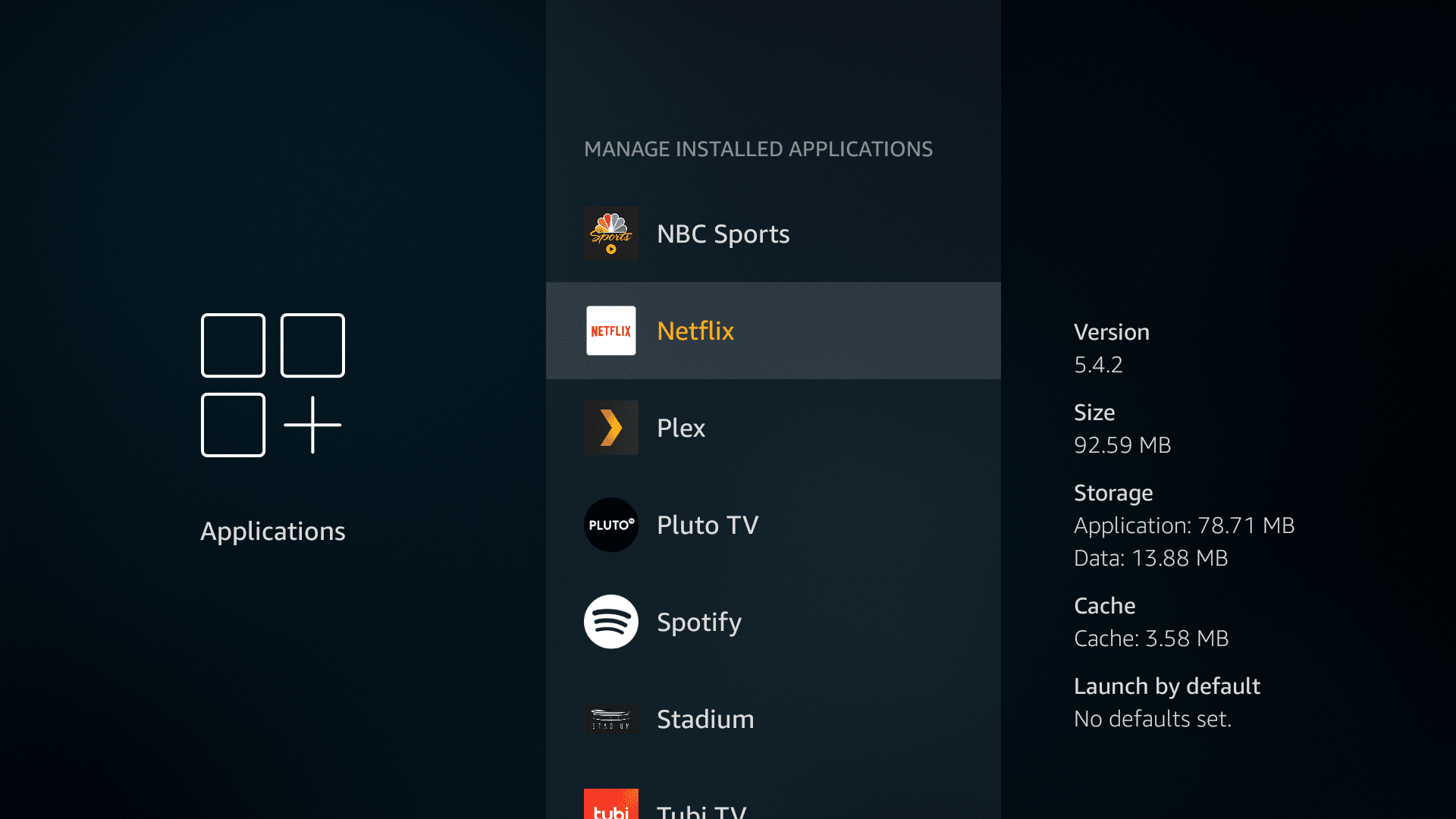
-
Valitse Tyhjennä välimuisti.
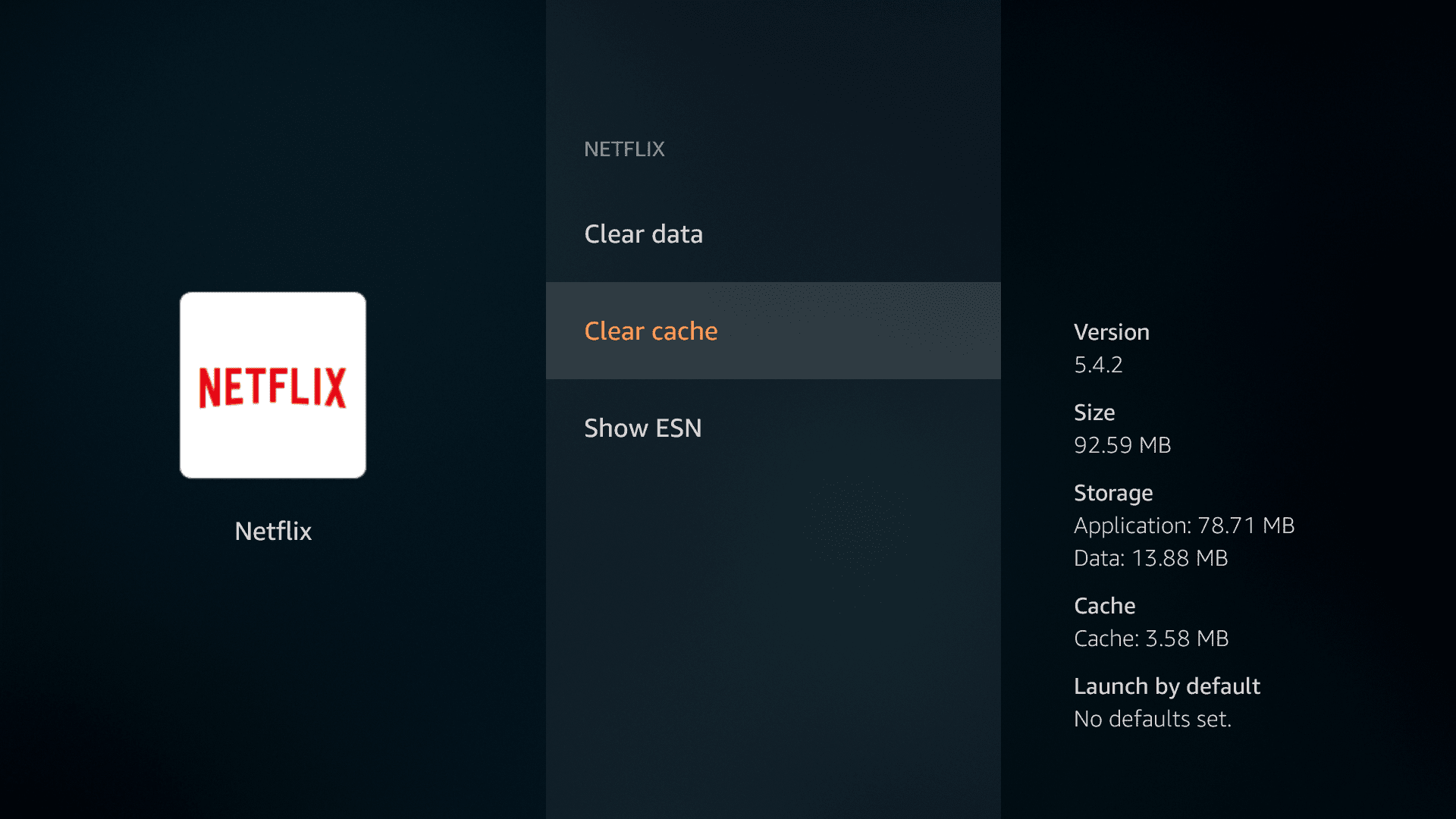
Jos sovelluksesi ei vieläkään toimi oikein, toista tämä prosessi ja valitse Puhdas data. Jotkut sovellukset, kuten Firefox, mahdollistavat myös Poista evästeet.
-
Tyhjennä lisää välimuistia painamalla takaisin nappi kaukosäätimestä, valitse toinen sovellus ja valitse sitten Tyhjennä välimuisti jokaiselle lisäsovellukselle.
Mikä on Fire TV -välimuisti?
Yksi Fire TV -laitteiden hyödyllisimmistä asioista on, että voit ladata sovelluksia, joiden avulla voit katsella videoita, kuunnella musiikkia ja tehdä monia muita asioita. Jokaisella lataamallasi sovelluksella on välimuisti, joka on dataa, jonka sovellus tallentaa väliaikaisesti Fire TV -laitteeseesi sen ollessa käynnissä. Fire TV Stickillä ja muilla Fire TV -laitteilla on tarpeeksi prosessointitehoa videon suoratoistamiseen, ja Fire TV Cube ja Fire TV 4K voivat suoratoistaa jopa 4K-muodossa, mutta ongelmia, kuten hidas nopeus, hidastukset ja sovellusten kaatumiset, esiintyy silti. Jos sinulla on jokin näistä ongelmista, sinun tulee tyhjentää Fire TV Stickin tai Fire TV:n välimuisti. Useimmissa tapauksissa Fire TV Stickin välimuistin tyhjentäminen ratkaisee ongelmat, kuten hitaat nopeudet ja sovellusten kaatumiset. Saatat kuitenkin joutua tyhjentämään sovellustiedot, poistamaan evästeet tai jopa palauttamaan Fire TV Stickin tehdasasetukset, jos se ei auta.
Vapauta tilaa Fire TV Stickissä tai Fire TV -laitteessa
Erityisen suuren välimuistin luovan sovelluksen välimuistin tyhjentäminen voi auttaa vapauttamaan tilaa Fire TV Stickissä, mutta se on vain yksi vaihtoehto. Jos tavoitteesi Fire TV Stickin välimuistin tyhjentämisessä on vapauttaa tilaa, sinun tulee myös harkita yksittäisten sovellusten kokoa ja sitä, kuinka paljon dataa ne tallentavat laitteellesi.
-
Lehdistö Talo kaukosäätimellä ja navigoi kohtaan asetukset > Minun Fire TV > Noin > Varastointi.
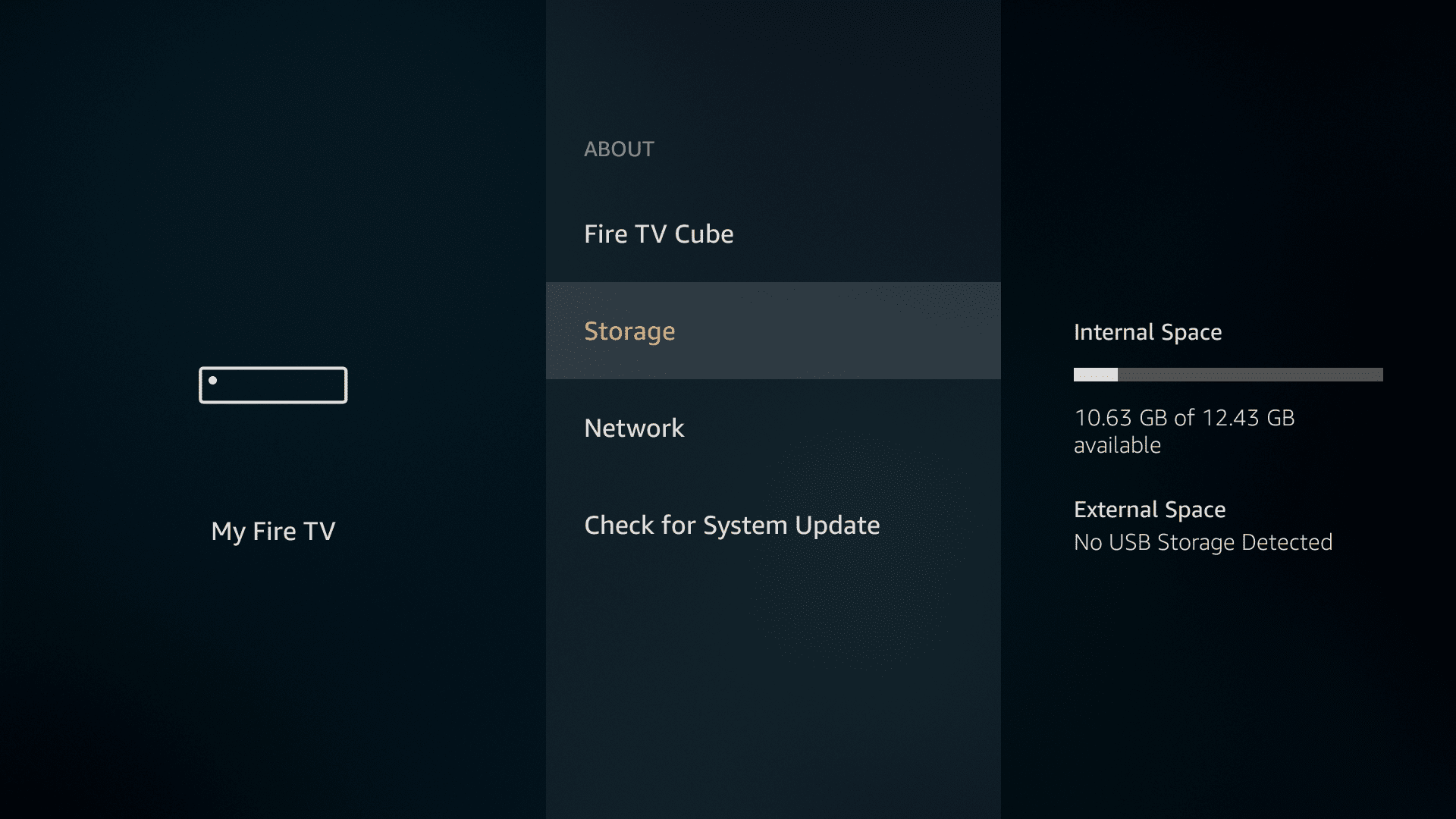
Tältä näytöltä näet, kuinka paljon tallennustilaa laitteessasi on jäljellä. Jos laitteesi tallennustila on todella vähissä, sinun tulee tyhjentää joidenkin sovellusten välimuisti tai tiedot tai jopa poistaa sovellukset, joita et käytä säännöllisesti. Sinun on valittava: Laite tai Järjestelmä sijasta Minun Fire TV joidenkin Fire TV -laitteiden ja vanhempien ohjelmistoversioiden kanssa.
-
Lehdistö Talo kaukosäätimellä ja navigoi kohtaan asetukset > Sovellukset > Hallitse sovelluksia.
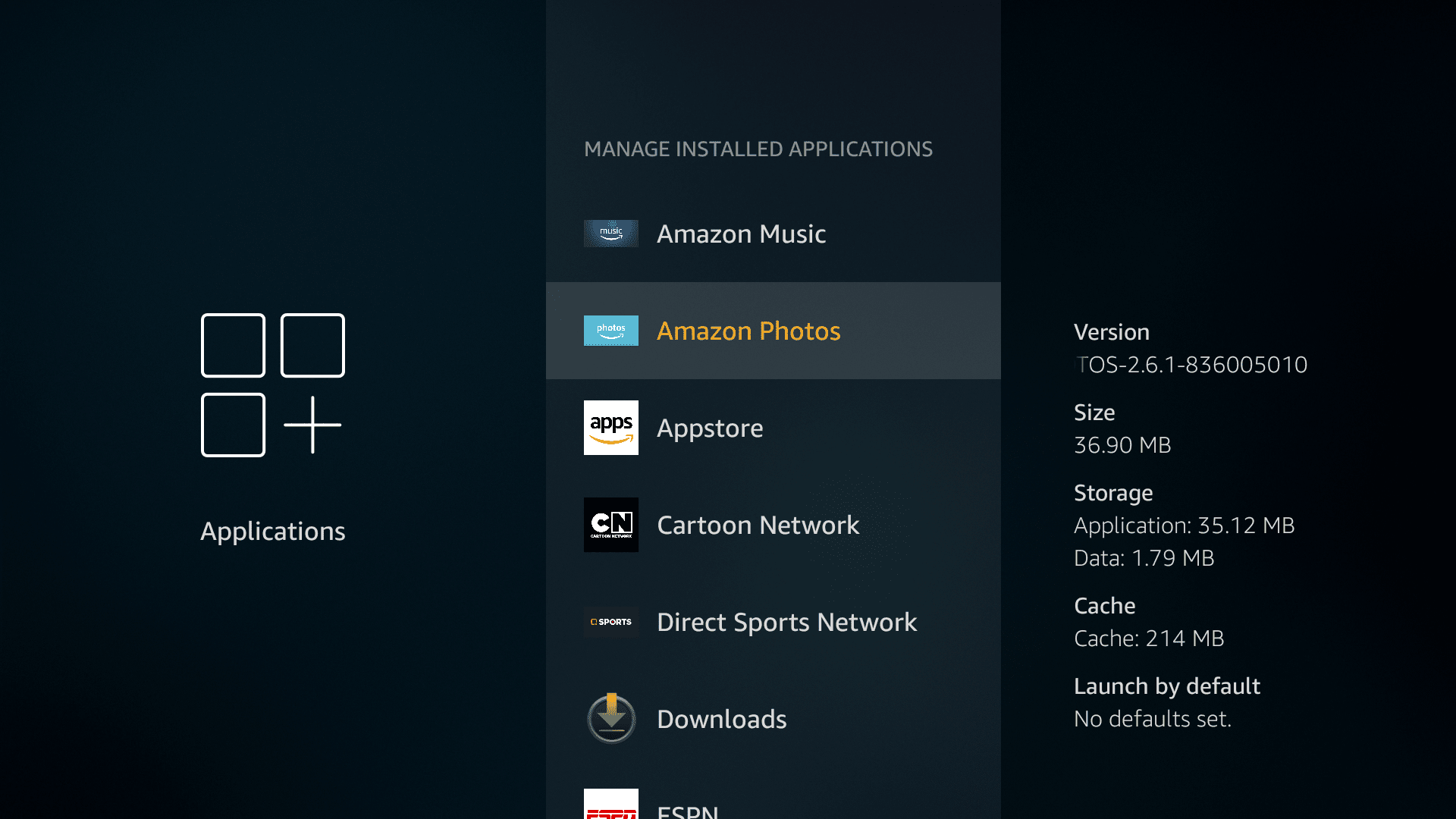
Lehdistö ylös ja alas kaukosäätimellä selataksesi asennettuja sovelluksia ja katsoaksesi näytön oikealla puolella olevia tietoja. Tämän avulla voit hallita, mitkä sovellukset vievät eniten tilaa. Tässä on mitä kukin osio tarkoittaa:
- Mitata — Sovelluksen, paikallisten tietojen ja väliaikaisen välimuistin käyttämän tilan kokonaismäärä.
- Sovellus — Sovelluksen itsensä viemä tilan määrä.
- Faktat — Paikallisesti tallennettujen tietojen, kuten Fire TV -laitteeseesi pysyvästi ladattujen valokuvien ja videoiden, viemä tila.
- kätkö — Väliaikaisten välimuistitiedostojen viemä tila.
-
Vapauta tilaa valitsemalla sovellus, jota et käytä usein, tai sovellus, jolla on suuri välimuisti tai paikallisesti tallennettuja tietoja.
-
Poista sovellus, tyhjennä sen välimuisti tai tyhjennä paikalliset tiedot. Käyttää Tyhjennä välimuisti poistaa väliaikaiset välimuistitiedostot, Puhdas data poistaaksesi paikallisesti tallennetut tiedot, tai Poista poistaaksesi sovelluksen sekä sen paikalliset tiedot ja välimuistin.
-
Toista tämä prosessi, kunnes sinulla on tarpeeksi vapaata tilaa.
Fire TV Stickin tai Fire TV -laitteen tehdasasetusten palautus
Sovelluksen välimuistin tyhjentäminen Fire TV Stickissä antaa sovelluksen yleensä toimia taas kunnolla. Joissakin tapauksissa saatat joutua valitsemaan tietojen pyyhkimisen tai jopa poistamaan sovelluksen ja lataamaan sen uudelleen. Jos Fire TV Stick tai Fire TV -laitteesi ei vieläkään toimi kunnolla yksittäisten sovellusten välimuistin tyhjentämisen jälkeen, voit palauttaa tehdasasetukset poistaaksesi kaikki tiedot laitteeltasi. Tämä vaikuttaa koko Fire TV Stickiin sen sijaan, että työskentelet vain yhden sovelluksen kanssa kerrallaan. Älä suorita seuraavaa tehdasasetusten palautusprosessia, jos ainoa tavoitteesi on tyhjentää muutaman sovelluksen välimuisti. Seuraava prosessi palauttaa laitteesi alkuperäiseen tehdastilaan, mikä poistaa kaikki sovelluksesi. Voit poistaa ja palauttaa kaikki Fire TV -laitteesi tiedot alkuperäisiin tehdasasetuksiinsa seuraavasti:
-
paina koti näppäin kaukosäätimelläsi.
-
Navigoida johonkin asetukset > Minun Fire TV.
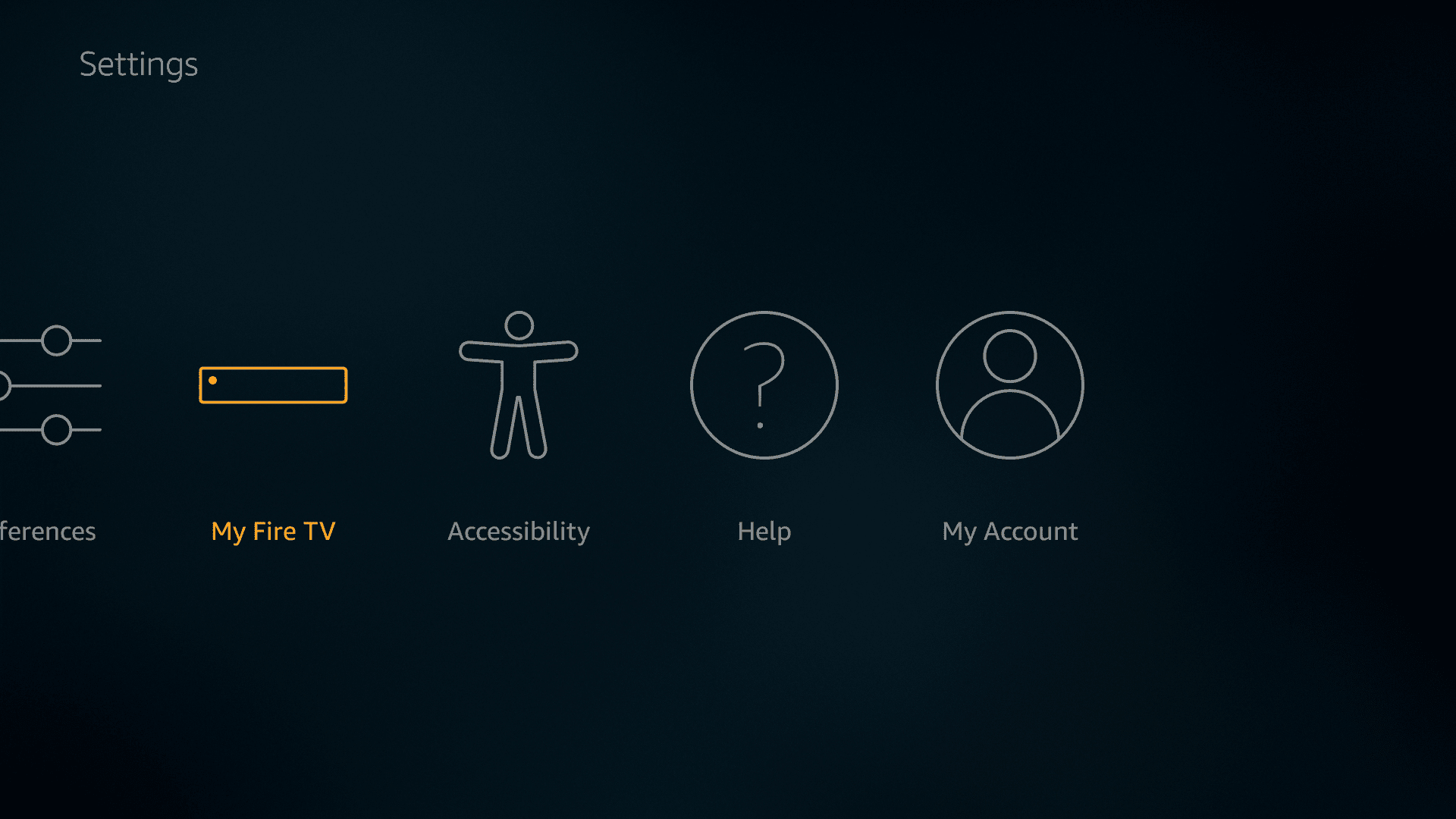
Laitteestasi ja ohjelmistosi versiosta riippuen saatat nähdä Laite tai Järjestelmä sijasta Minun Fire TV.
-
Valitse Palauta tehdasasetukset.
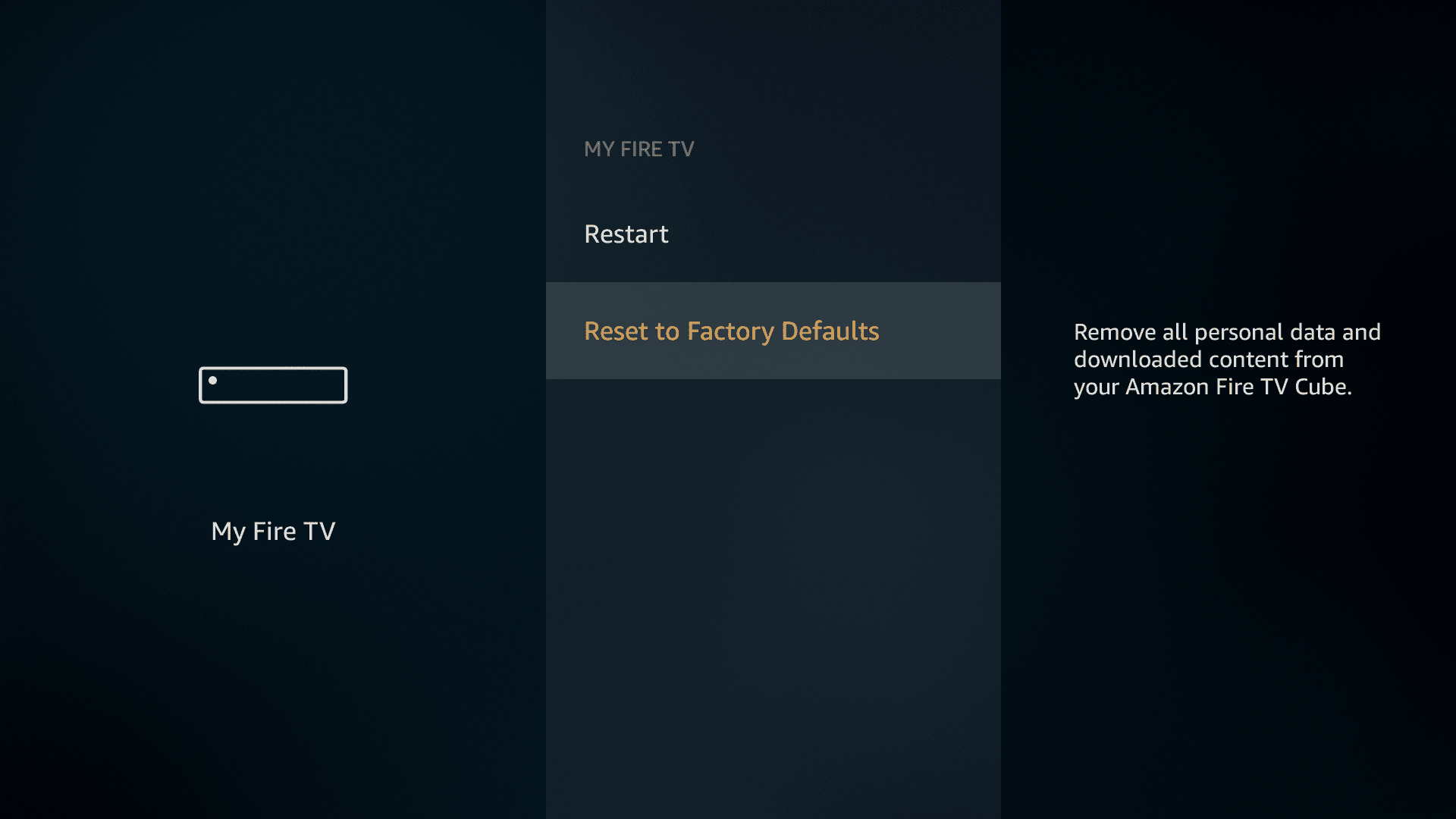
-
Valitse Nollaa.
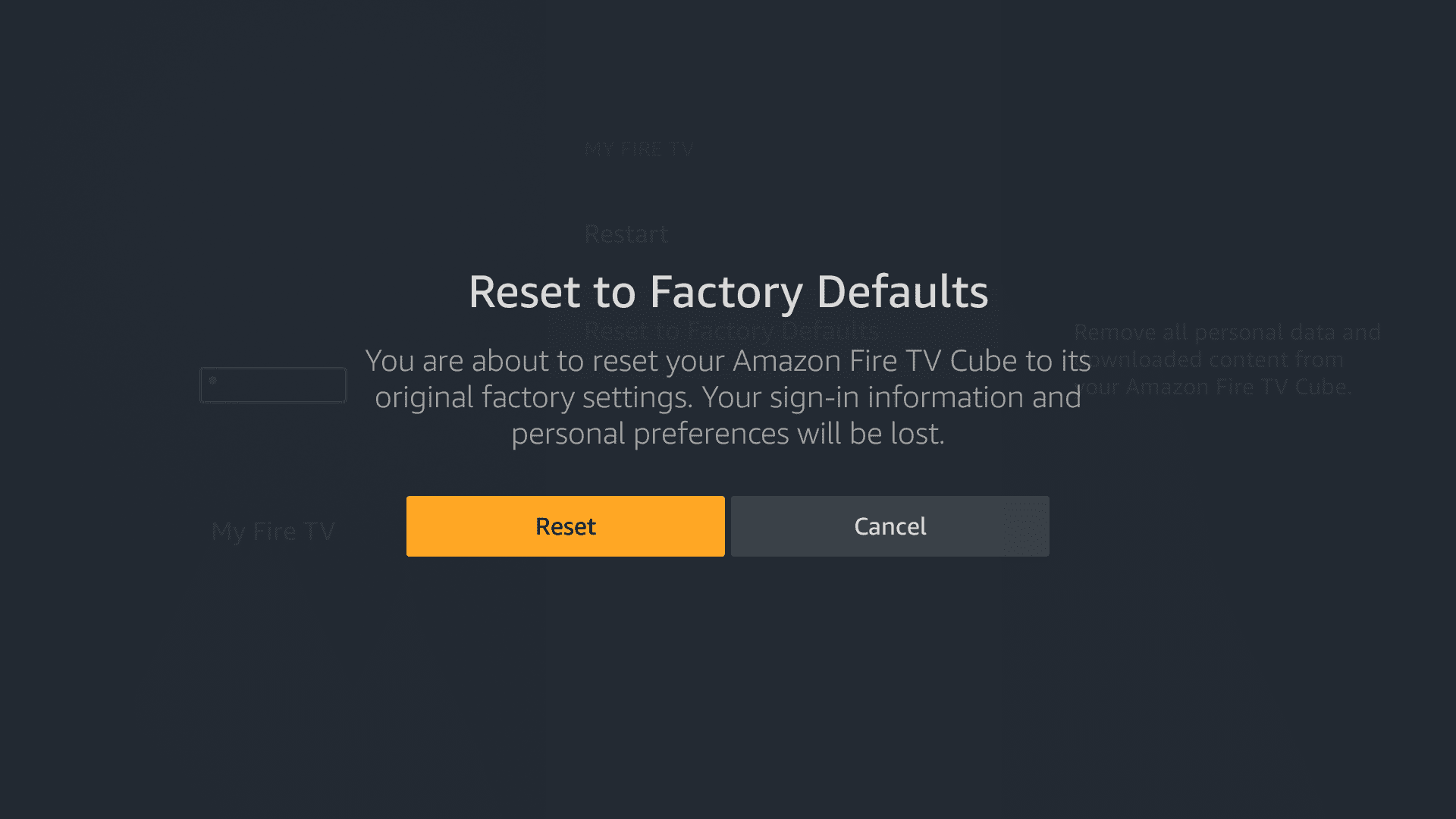
-
Odota, että Fire TV -laitteesi nollautuu.